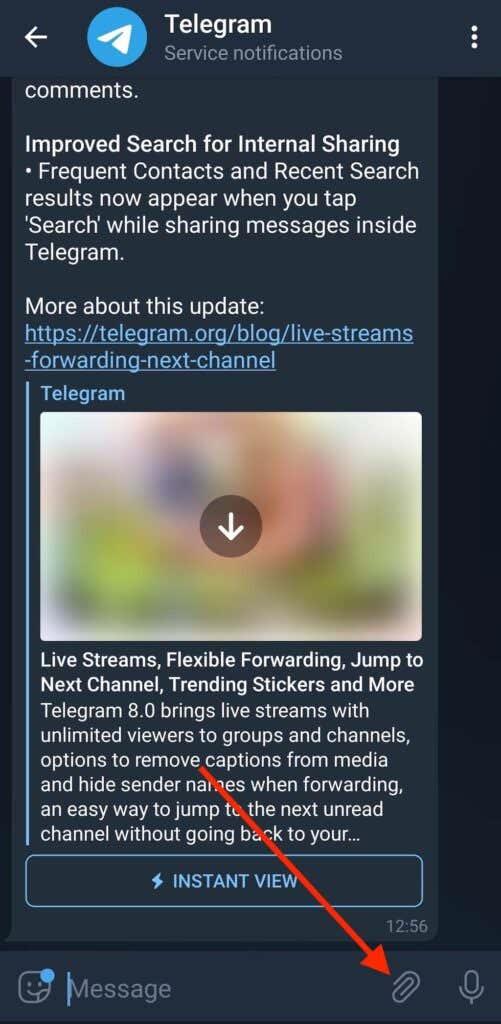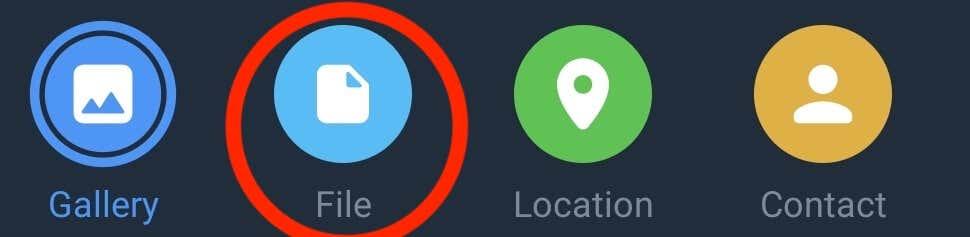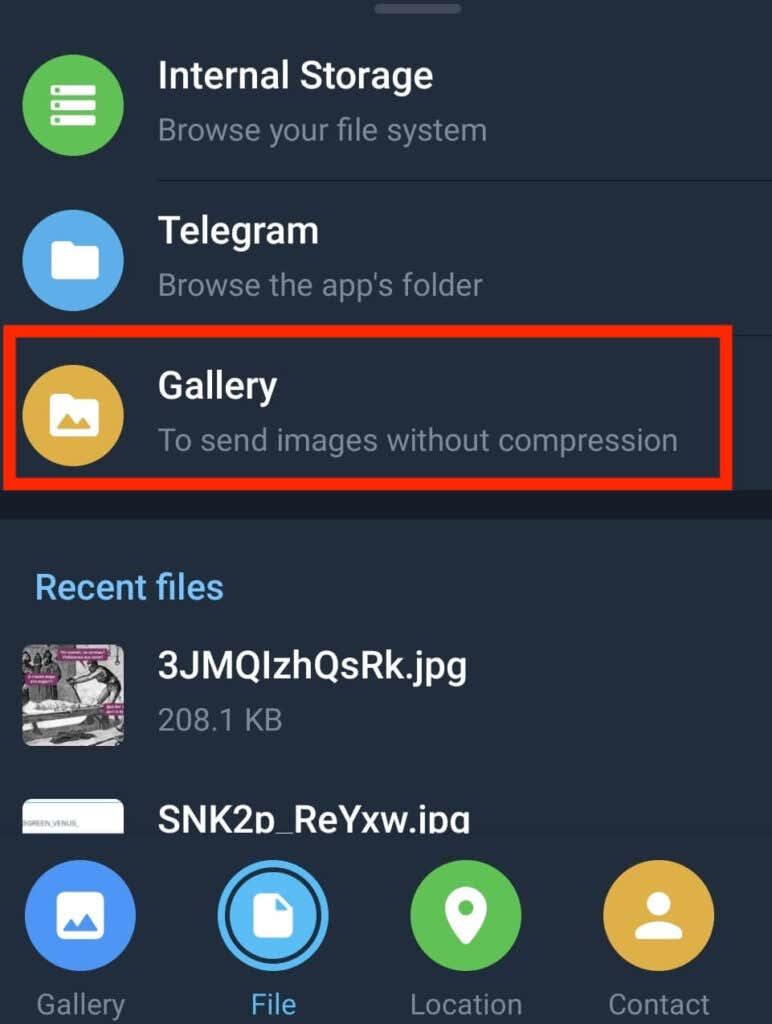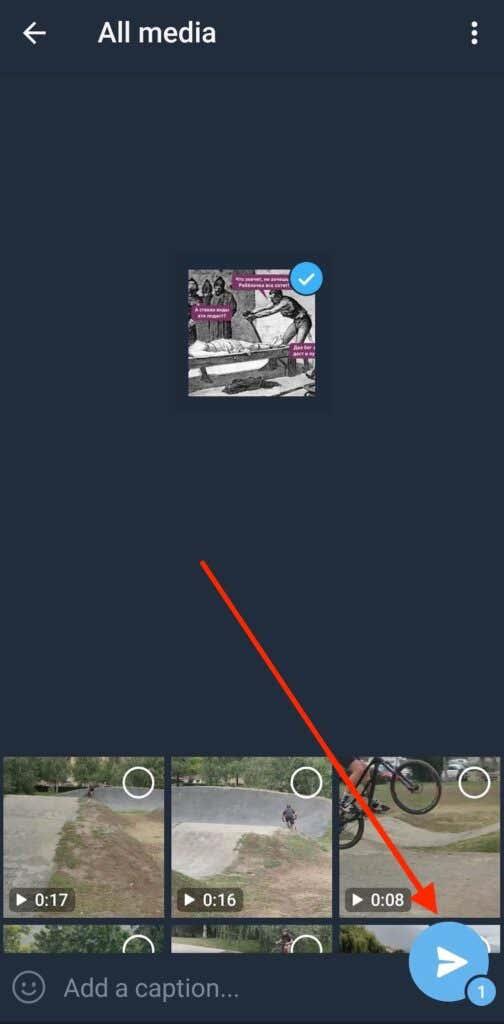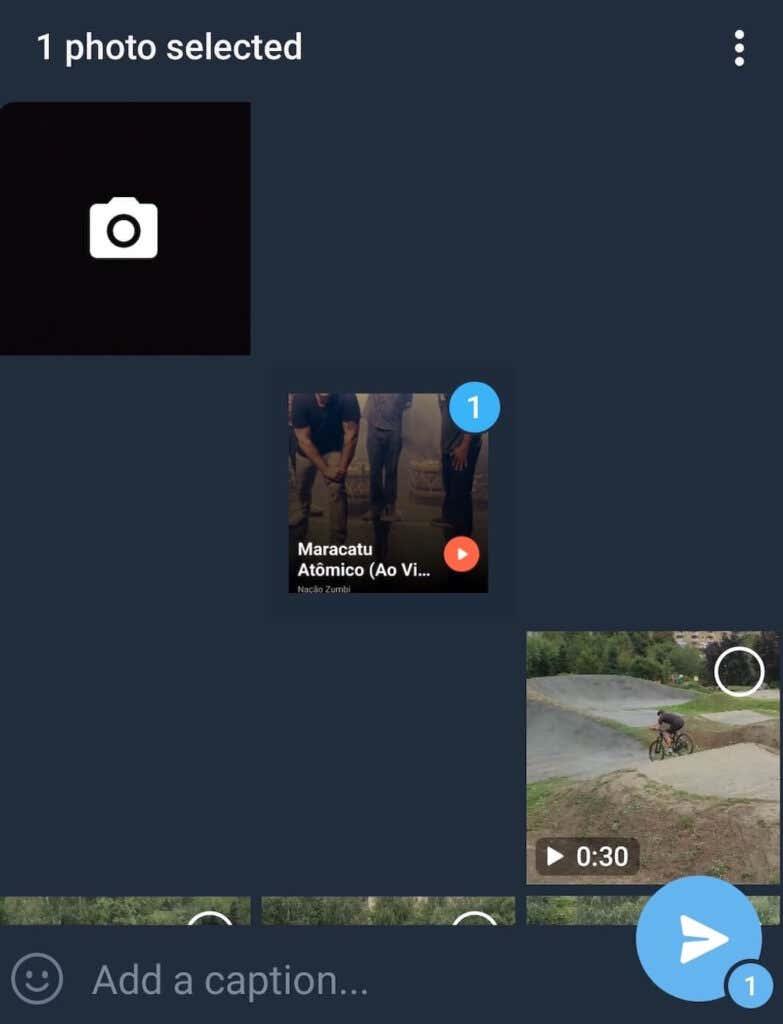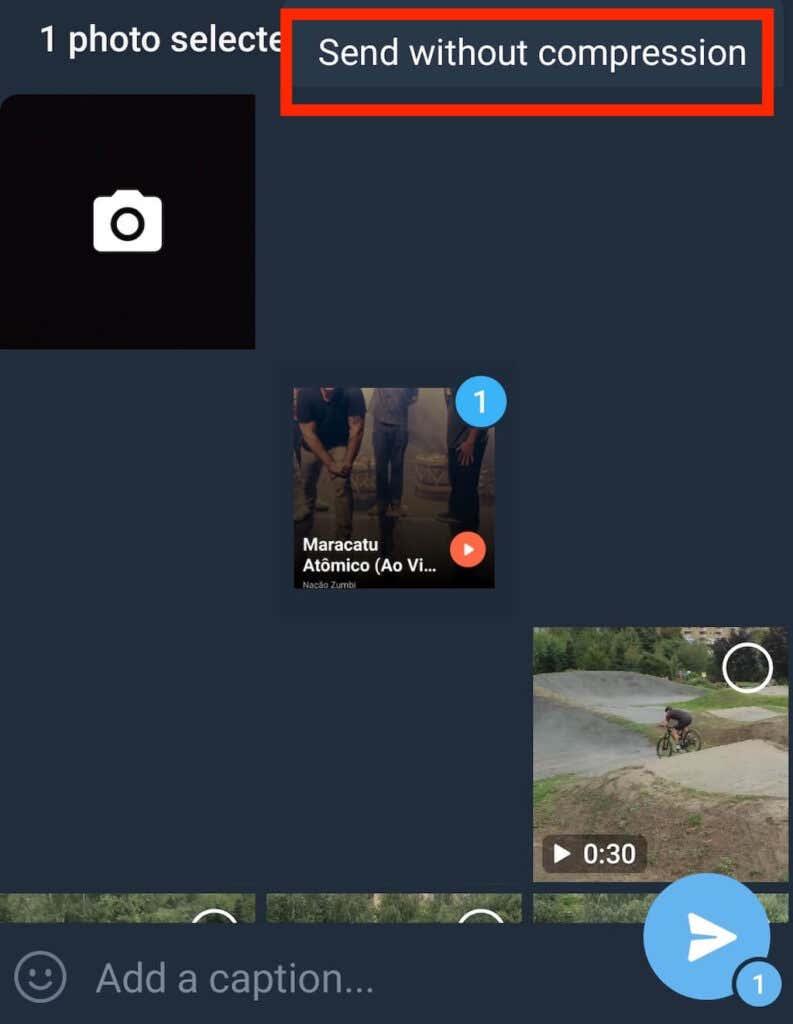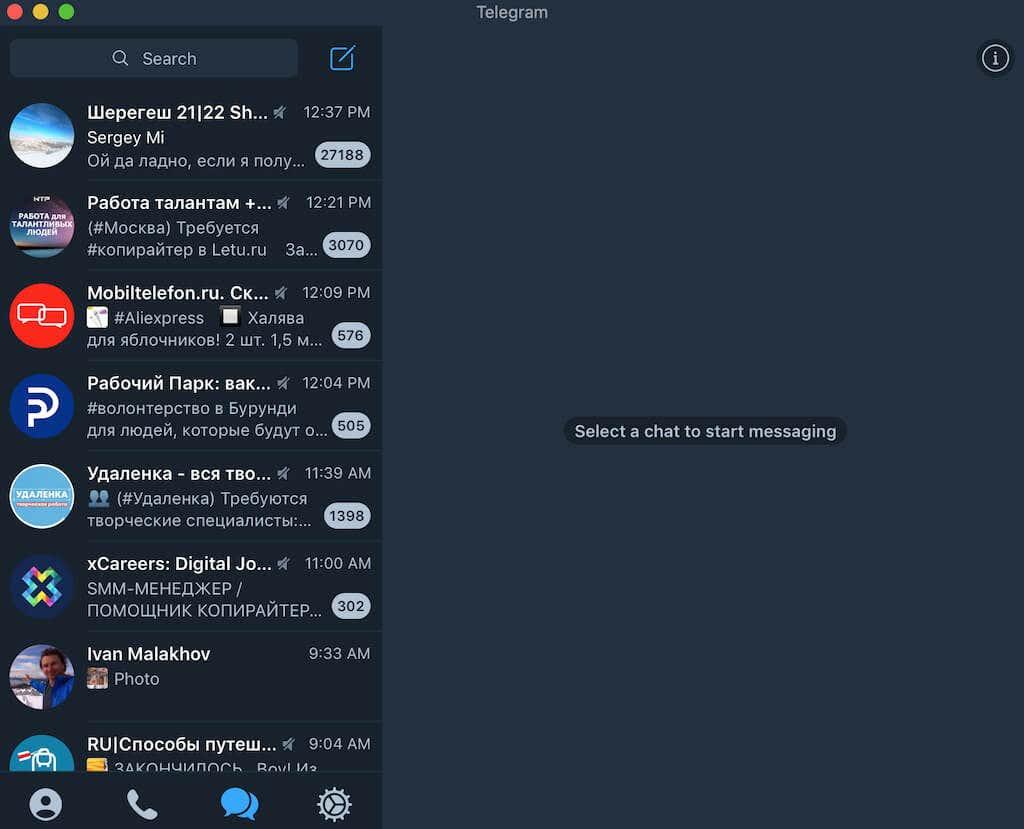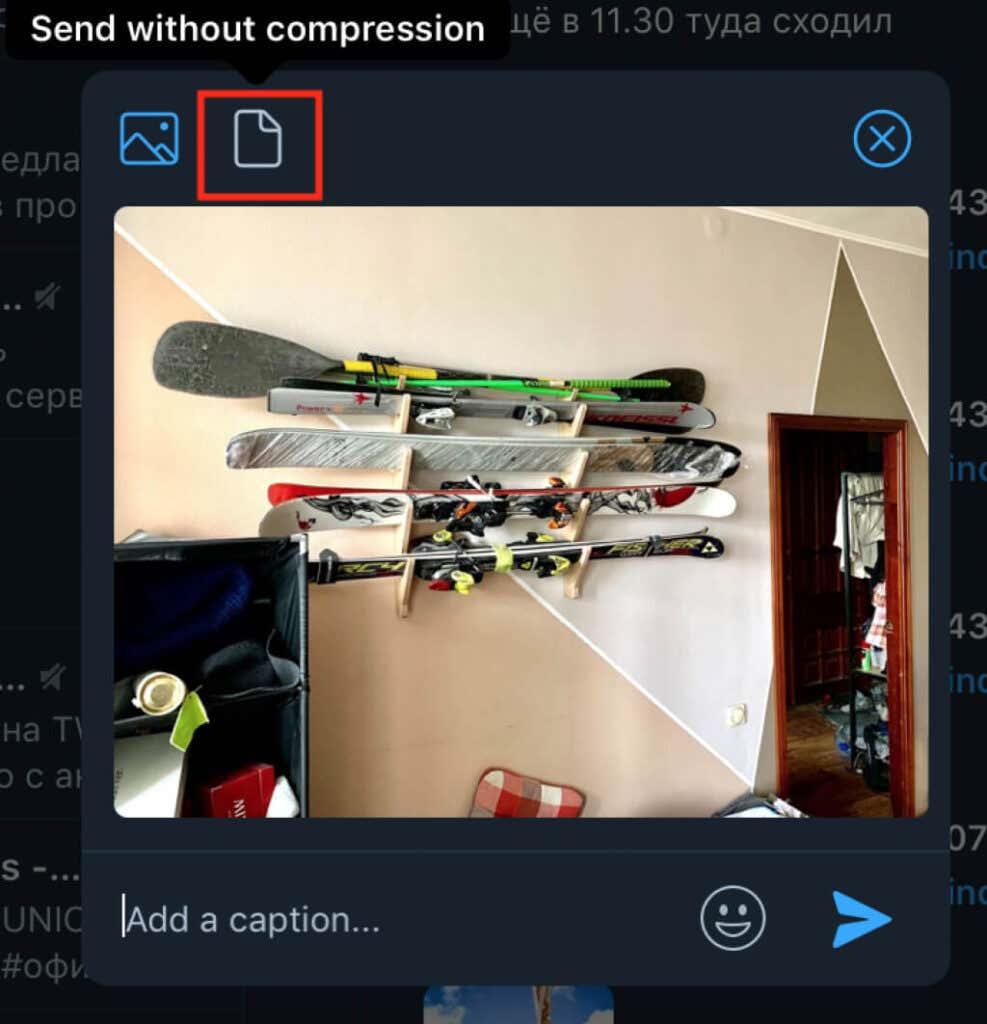Telegram é considerada unha das mellores aplicacións de mensaxería gratuíta por varias razóns. Podes usar Telegram para intercambiar ficheiros grandes cos teus amigos, ter chats secretos, editar ou eliminar mensaxes despois de envialos, e todo sen preocuparte pola seguridade dos teus datos privados.
Non obstante, non moita xente coñece unha das funcións máis útiles de Telegram. Podes usar esta aplicación para enviar fotos e vídeos de alta calidade en liña. Ensinarémosche todo sobre esta función e como usala tanto nas versións móbiles como de escritorio da aplicación.

Por que usar Telegram para enviar fotos e vídeos de alta calidade?
Os mensaxeiros son excelentes para intercambiar fotos e vídeos. Pode resultar frustrante rapidamente se os ficheiros que envías ou recibes son borrosos. Iso ocorre porque as redes sociais e as plataformas de mensaxería usan diferentes técnicas de compresión de imaxes . Aínda que isto simplifica o proceso de intercambio de ficheiros multimedia e permite enviar e recibir fotos rapidamente, tamén significa que a calidade difire da orixinal cando chega ao destinatario.
O envío de ficheiros sen comprimir pode axudarche a evitar decepcións e asegurarte de que tanto o remitente como o destinatario obteñan fotos e vídeos da mesma calidade. Ademais, en Telegram, non tes que preocuparte de que os ficheiros sexan demasiado grandes, xa que a aplicación permíteche intercambiar ficheiros grandes . Grazas aos protocolos de seguridade superiores de Telegram , tampouco tes que preocuparte por manter os teus ficheiros multimedia privados.
Cal é o tamaño máximo de ficheiro que podes compartir en Telegram?
En Telegram, podes enviar ficheiros individuais de ata 2 GB de tamaño. Iso supera os límites de calquera outra plataforma de mensaxería. Por exemplo, o tamaño máximo de ficheiro que permite WhatsApp é de 16 MB para todos os medios e de 100 MB para os ficheiros que compartes como documentos.

Sempre que a túa foto ou vídeo non supere os 2 GB, podes envialo a través de Telegram con toda a súa calidade. Tamén podes usar Telegram como almacenamento na nube ilimitado para os teus ficheiros. Aínda que eliminas accidentalmente un ficheiro do teu teléfono pero aínda o tes en Telegram, podes descargalo de novo en calquera momento.
Como enviar fotos e vídeos sen comprimir en Telegram Mobile
Hai dúas formas de enviar ficheiros multimedia sen comprimir na aplicación móbil de Telegram. Para enviar fotos e vídeos de alta calidade desde o teu smartphone, sigue os pasos seguintes. Os pasos son os mesmos para iOS e Android.
- Abre Telegram no teu teléfono intelixente e desprázate ata o chat onde queres enviar as túas fotos e vídeos.
- No chat, selecciona a icona de anexos no lado dereito da caixa de mensaxes.
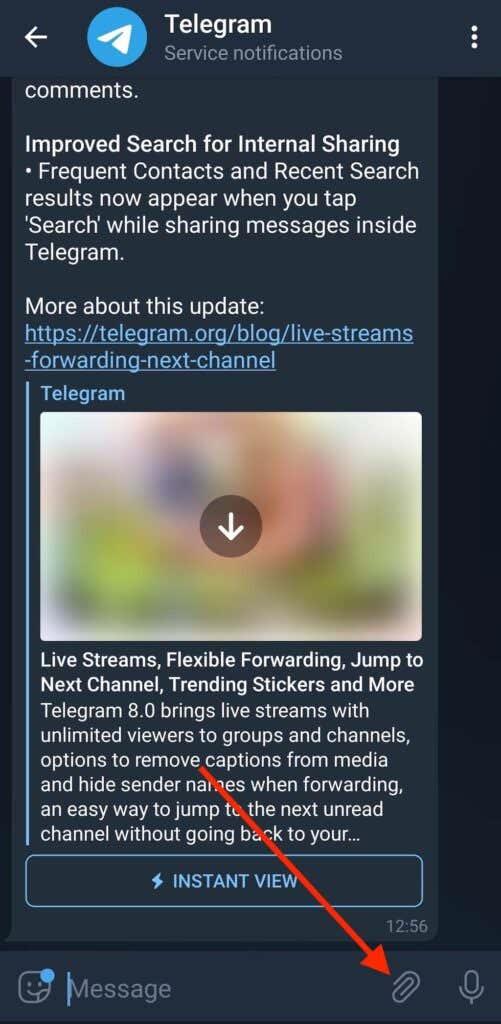
- Seleccione Ficheiro entre as opcións da parte inferior da pantalla.
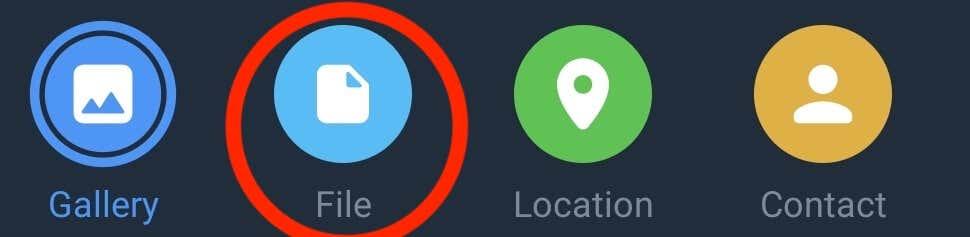
- Telegram darache tres opcións máis para localizar os teus ficheiros: Almacenamento interno , Telegram e Galería . Seleccione Galería .
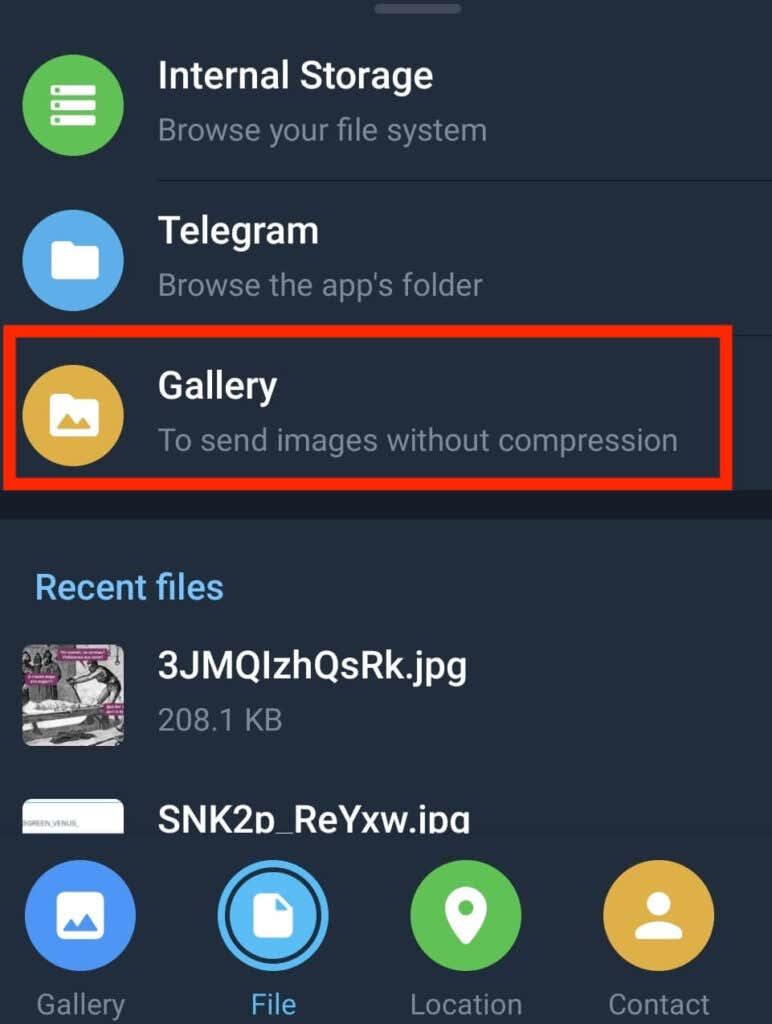
- Na seguinte pantalla, selecciona as fotos e os vídeos que queres enviar e selecciona Enviar .
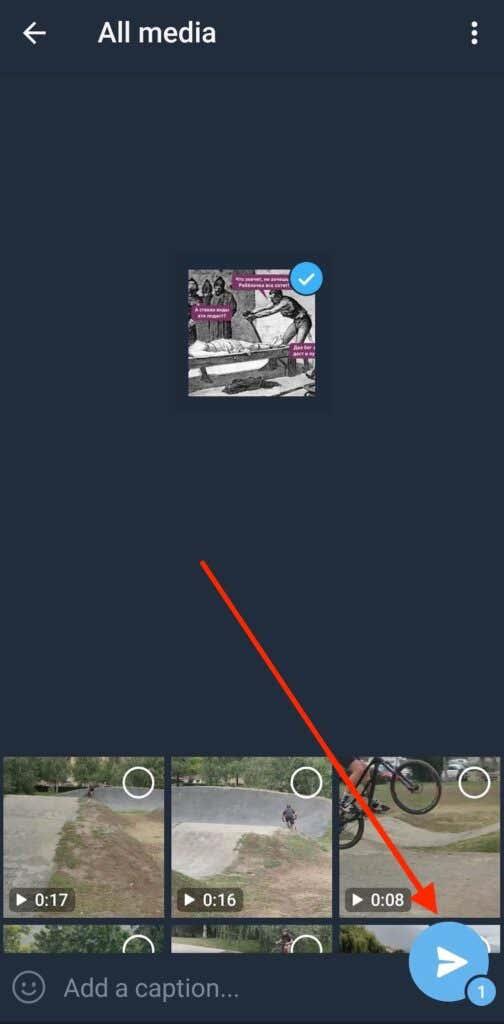
As fotos e os vídeos que envíes mediante este método entregaranse na súa calidade orixinal. Tamén podes usar o seguinte método para enviar ficheiros sen comprimir en Telegram.
- Abre Telegram no teu teléfono e atopa o chat onde queres enviar as túas fotos e vídeos.
- Cando abras o chat, selecciona a icona de anexos na caixa de mensaxes.
- Selecciona os ficheiros multimedia que queres enviar desde a túa Galería .
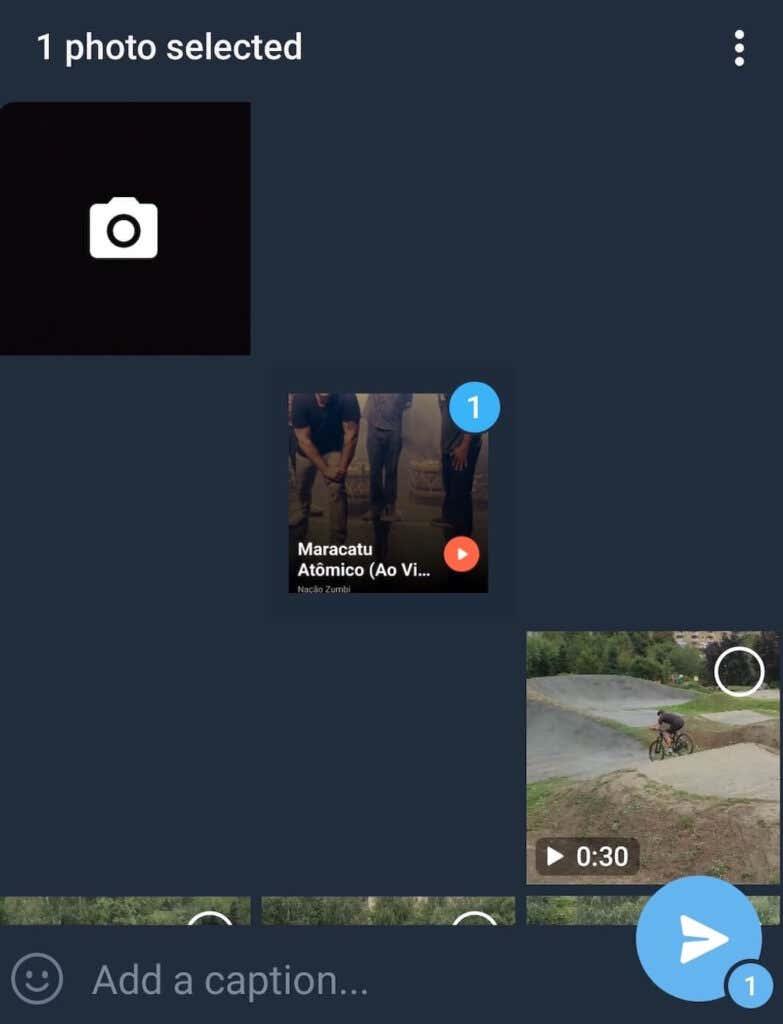
- Seleccione os tres puntos verticais na parte superior da caixa e seleccione Enviar sen compresión .
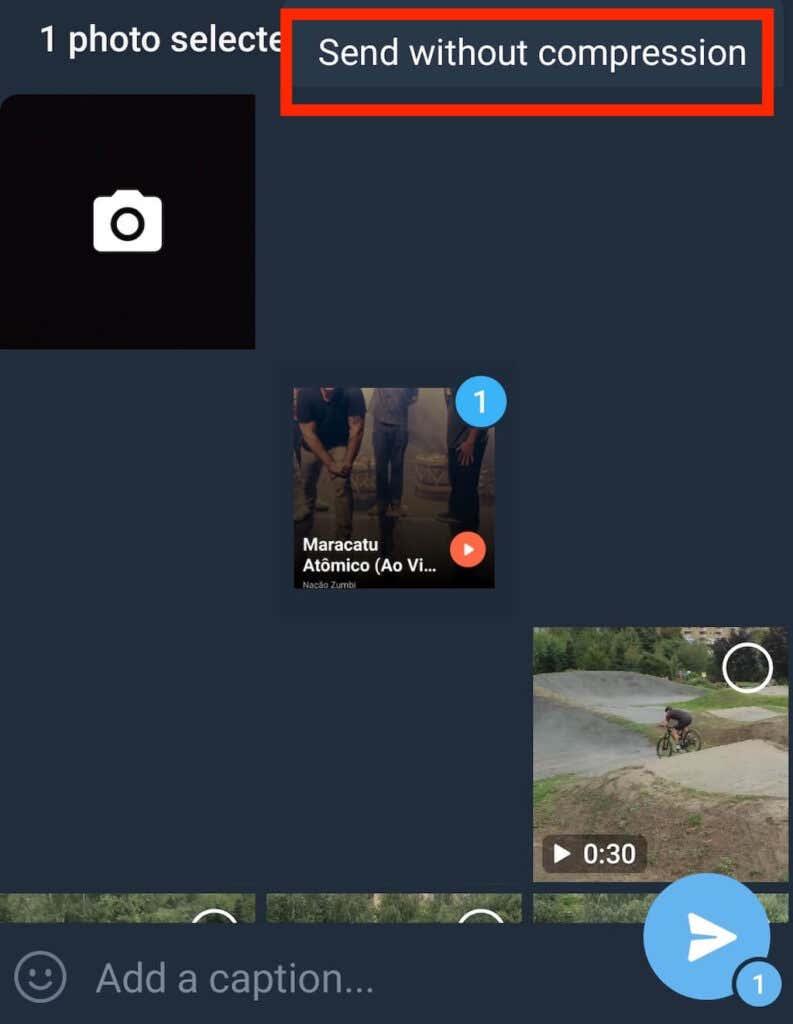
Os teus ficheiros enviaranse sen comprimir primeiro.
Como enviar fotos e vídeos sen comprimir no escritorio de Telegram
E se tes as túas fotos e vídeos de alta calidade gardados no teu ordenador? Tamén podes envialos en Telegram sen ter que sacrificar a calidade usando a aplicación de escritorio. Para enviar fotos e vídeos sen comprimir en Telegram desde o teu ordenador, sigue os pasos seguintes.
- Abre o escritorio ou a aplicación web de Telegram.
- Abre o chat onde queres enviar os teus ficheiros.
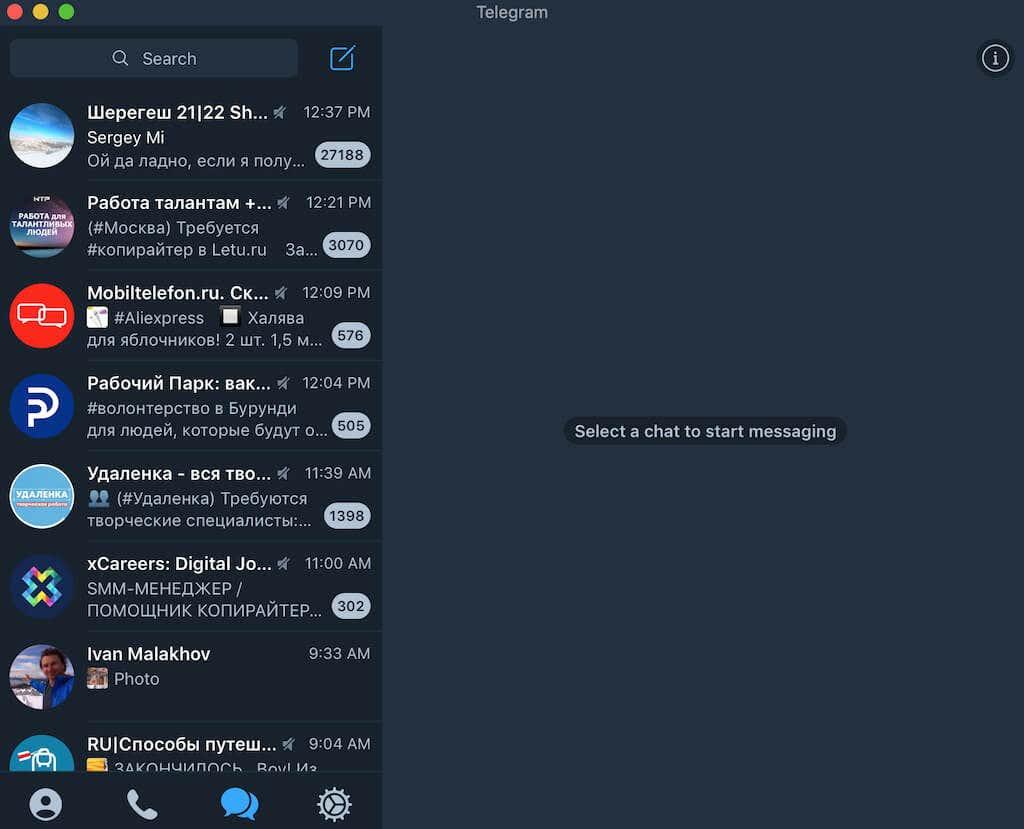
- Seleccione a icona de Anexo (no lado esquerdo da caixa de mensaxes se está a usar a aplicación de escritorio e no lado dereito se está a usar Telegram web).

- Seleccione os ficheiros que quere compartir. A continuación, seleccione Abrir .
- Na ventá emerxente, verás dúas opcións: Enviar de forma rápida e Enviar sen compresión . Seleccione Enviar sen compresión .
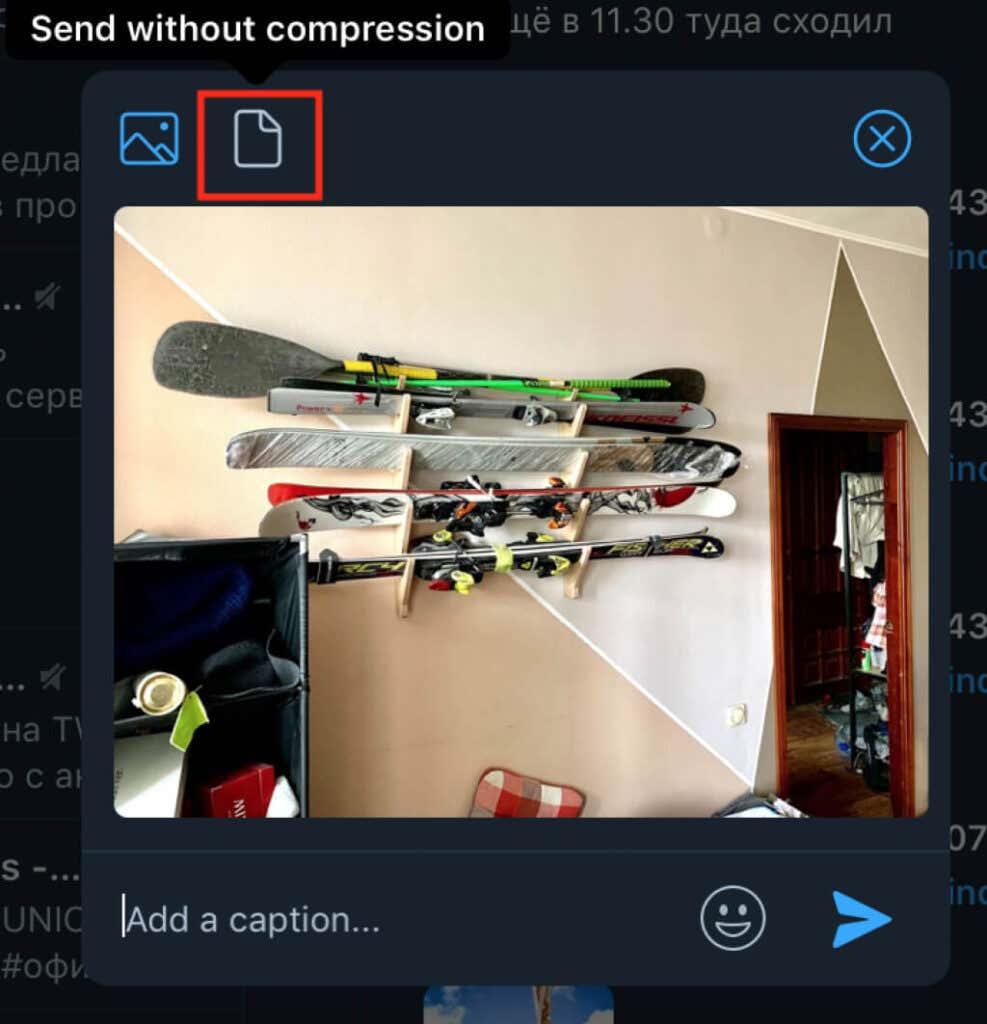
Se estás enviando vídeos desde o teu ordenador mediante Telegram, non verás a opción de enviar os teus ficheiros sen comprimir. Isto é porque Telegram non comprime ficheiros de vídeo, polo que non tes que preocuparte por manter a túa alta calidade.
Comparte as túas fotos e vídeos de alta calidade en Telegram
Podes escoller calquera dos métodos que describimos para intercambiar imaxes e vídeos cos teus amigos ou colegas en Telegram sen preocuparte pola compresión e a calidade reducida.
Envías a miúdo fotos e vídeos de alta calidade en liña? Usas Telegram para iso ou algunha outra aplicación? Comparte a túa experiencia coas transferencias de ficheiros na sección de comentarios a continuación.